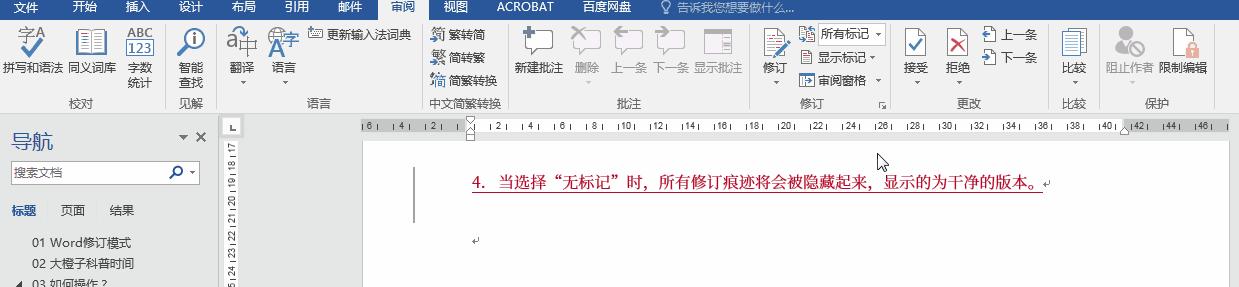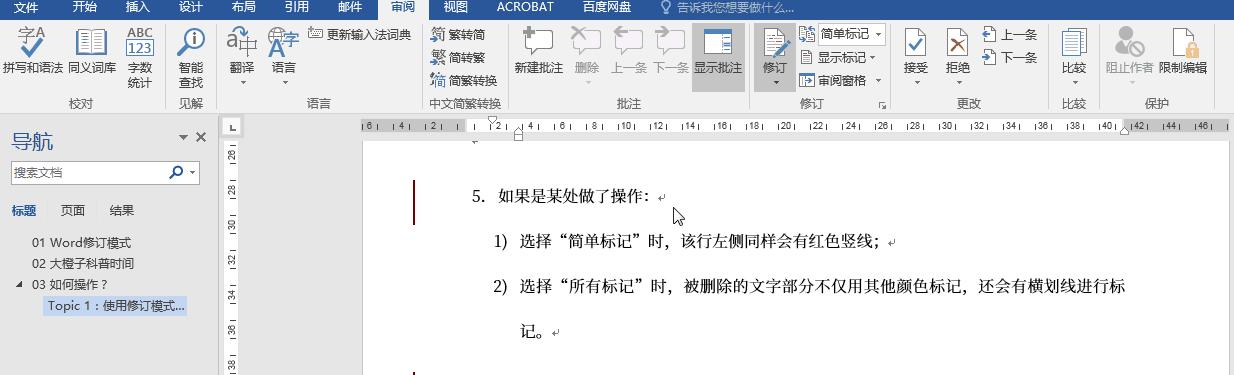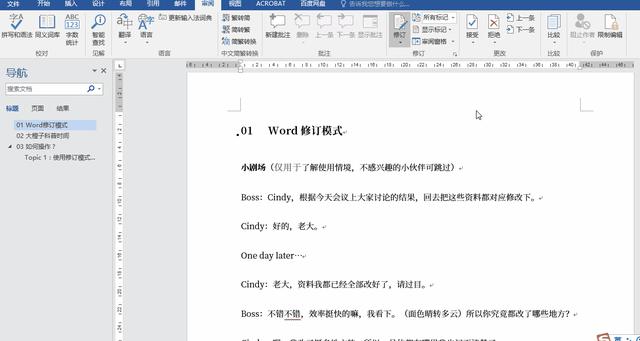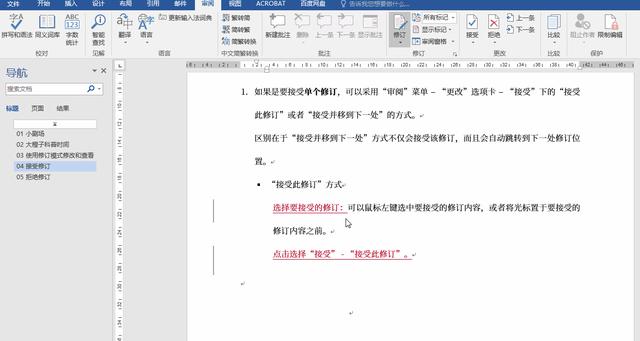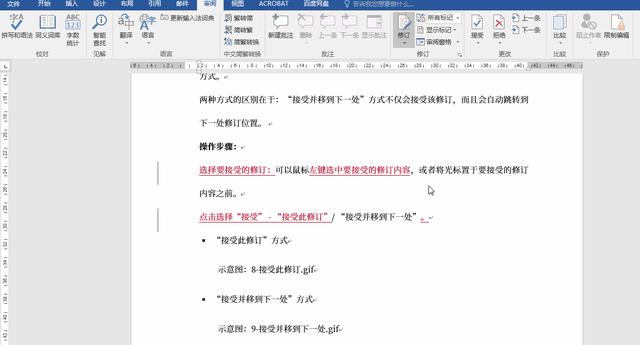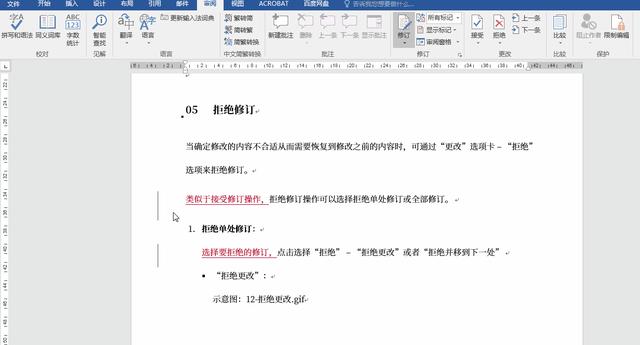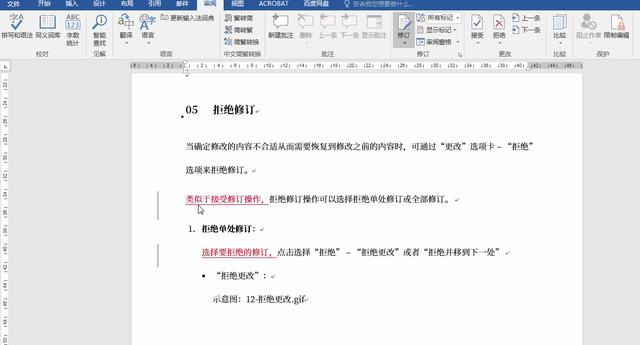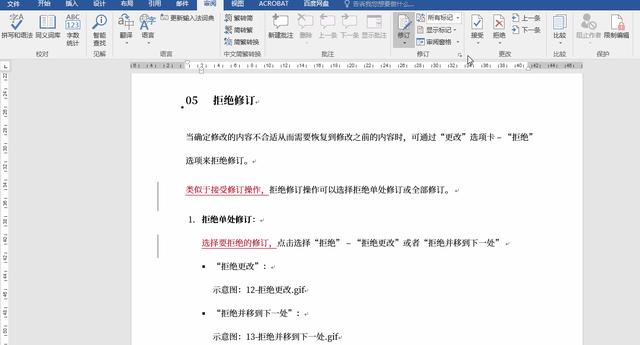word中有修订模式吗(word高频问题之一修订模式)
目录
01 小剧场
02 修订模式
03 使用修订模式修改和查看
04 接受修订
05 拒绝修订
06 如何区分不同用户或者同一用户不同次所做出的更改
01 小剧场
仅用于了解使用情境
Boss:Cindy,根据今天会议上大家讨论的结果,回去把这些资料都对应修改下。
Cindy:好的,老大。
One day later…
Cindy:老大,资料我都已经全部改好了,请过目。
Boss:不错不错,效率挺快的嘛,我看下。(面色晴转多云)所以你究竟都改了哪些地方?
Cindy:嗯,我改了挺多地方的,所以,具体都有哪里我也记不清楚了。
Boss:你为什么不做标记呢?(脸上笑眯眯,心里 NND:这是想让我从头重看一遍的节奏嘛,我的时间难道就这么不值钱?!)
Cindy:老大你的意思是要把所有修改过的地方都用颜色标记出来是么?
Boss:额,我的建议是,用修订模式!下次一定要记住!
02 修订模式
所谓 Word 的修订模式,是指其菜单栏"审阅"菜单下的一项功能,该功能会用到"修订"和"更改"两个选项卡。
修订模式用到的选项卡
当打开修订模式之后,用户对文档所做出的任何一项修改,都会被自动标记下来。
同时,文档读者也可以快速定位到修订位置,无需对全文内容重新查看一遍才能确定都有做了哪些修改。
03 使用修订模式修改和查看
1. 打开修订模式:
点击"修订"选项卡下的"修订",即可打开修订模式。
打开修订模式之后,"修订"显示为灰色的选中状态。此时就可以开始修改文档内容啦。
打开修订模式
2. 简单标记:
当选择"简单标记"时,如果某些行左侧有红色的竖线标记,则表示此行有修订内容。
简单标记
3. 所有标记:
当选择"所有标记"时,则可以显示具体的修订内容,修订部分会自动用其他颜色标记出来。
所有标记
4. 无标记:
当选择"无标记"时,所有修订痕迹将会被隐藏起来,显示的为干净的版本。
无标记
5. 删除操作的标记
如果是某处做了删除操作:
1) 选择"简单标记"时,该行左侧同样会有红色竖线;
2) 选择"所有标记"时,被删除的文字部分不仅用其他颜色标记,还会有横划线标记。
删除操作的标记
6. 快速定位:
点击"更改"选项卡 – "下一处" / "上一处",即可快速定位至下一处/上一处修改位置。
快速定位修订位置
04 接受修订
确定修改的内容没有问题之后,可通过"更改"选项卡 –"接受"选项来接受修订。
1. 接受单个修订
如果是要接受单个修订,可以采用"接受"下的"接受此修订"或者"接受并移到下一处"方式。
两种方式的区别在于:"接受并移到下一处"方式不仅会接受该修订,而且会自动跳转到下一处修订位置。
操作步骤:
(1)选择要接受的修订:可以鼠标左键选中要接受的修订内容,或者将光标置于要接受的修订内容之前。
(2)点击选择"接受" – "接受此修订"/ "接受并移到下一处"。
"接受此修订"方式
"接受并移到下一处"方式
2. 接受所有修订
如果是要接受全文所有修订,可以采用"接受"下的"接受所有修订"或者"接受所有更改并停止修订"的方式。
两种方式的区别在于:"接受所有更改并停止修订"方式下,不仅会接受所有修订,还会自动关闭修订模式,即自动取消"修订"的选中状态。
操作步骤:
点击选择"接受" – "接受所有修订" / "接受所有更改并停止修订"。
"接受所有修订"方式
"接受所有更改并停止修订"方式
05 拒绝修订
当确定修改的内容不合适从而需要恢复到修改之前的内容时,可通过"更改"选项卡 – "拒绝"选项来拒绝修订。
类似于接受修订操作,拒绝修订操作可以选择拒绝单处修订或全部修订。
1. 拒绝单处修订:
选择要拒绝的修订,点击选择"拒绝" – "拒绝更改"或者"拒绝并移到下一处"。
"拒绝更改"
"拒绝并移到下一处"
2. 拒绝全文所有修订:
点击选择"拒绝" – "拒绝所有修订"或者"拒绝所有更改并停止修订"。
"拒绝所有修订"
"拒绝所有更改并停止修订"
06 如何区分不同用户或者同一用户不同次所做出的更改
当有几个用户同时对文档进行修改时,或者你需要多次修改文档内容时,你知道如何进行区分吗?
想要区分其实非常简单,只需要利用"审阅"菜单 – "修订"选项卡的扩展选项。
1. 更换用户名:
点击"修订"选项卡右下方的扩展箭头,弹出"修订选项"窗口。
在"修订选项"窗口点击"更改用户名"按钮,弹出"Word 选项"窗口。
在"Word 选项"- "常规"窗口,可以个性化设置用户名。
每修改一次用户名之后,所做的修订即会自动用另一种颜色进行标记。
更改用户名
2. 查看特定用户的修订内容:
利用 "修订"选项卡 – "显示标记" – "特定人员" 选项,还可以勾选或取消勾选某个/某些用户名,从而选择查看特定用户的修订内容。
查看特定用户的修订内容
热门教程
Win11安卓子系统安装失败
2系统之家装机大师怎么怎么用?系统之家装机大师一键重装教程
3Windows11打印机驱动怎么安装?Windows11打印机驱动安装方法分享
4Win11电脑任务栏图标重叠怎么办?任务栏图标重叠图文教程
5Win11安卓子系统运行超详细教程!
6Win11激活必须联网且登录账号?安装完可退出账号
7Win11字体大小怎么调节?Win11调节字体大小教程
8更新Windows11进度条不动怎么办?更新Windows11进度条不动解决方法
9Win7旗舰版蓝屏代码0x000000f4是怎么回事?
10Win10如何强制删除流氓软件?Win10电脑流氓软件怎么彻底清除?
装机必备 更多+
重装教程
大家都在看
电脑教程专题 更多+